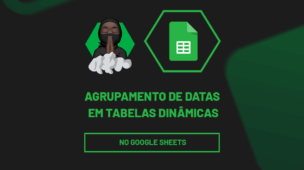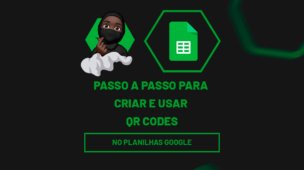Através deste artigo, te ensinaremos como “Pintar Linha Inteira Formatação Condicional no Google Sheets”. O Google Sheets é uma ótima ferramenta que permite aos usuários criar, formatar e manipular planilhas de dados de maneira eficaz. Uma das funcionalidades mais úteis é a formatação condicional, que permite alterar a aparência de uma célula ou linha com base em critérios específicos.
Sendo assim, concentraremos em como aplicar a formatação condicional a uma linha inteira de uma tabela no Google Sheets. Isso significa que, em vez de apenas uma célula sendo formatada com base em um critério, toda a linha será formatada.
Além disso, isso pode ser particularmente útil quando você tem uma abundância de dados e quer destacar rapidamente linhas inteiras que atendem a um determinado critério.
Como Pintar Linha Inteira Formatação Condicional no Google Sheets:
Antes de mais nada, usando esse exemplo abaixo, será bem simples de entender e aplicar em qualquer outro cenário. Destacaremos a linha completa de um vendedor.
Por exemplo, o vendedor Airton obteve vendas de janeiro até abril e toda linha correspondente deverá ser destacada:
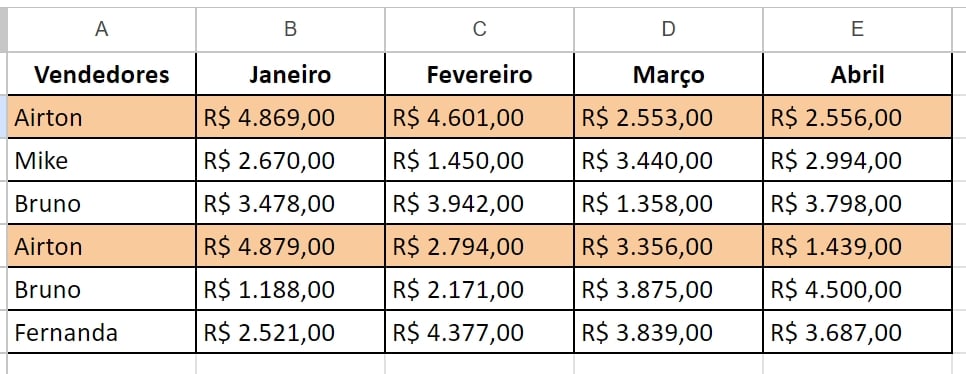
1º Passo
Primeiramente, selecione todos os dados da tabela, não precisa incluir os títulos:
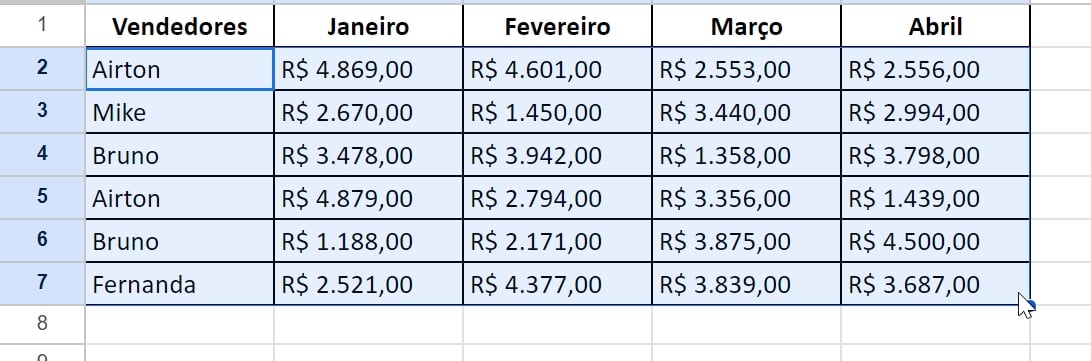
2º Passo
Em seguida, clique na guia Formatar >> Formatação condicional:
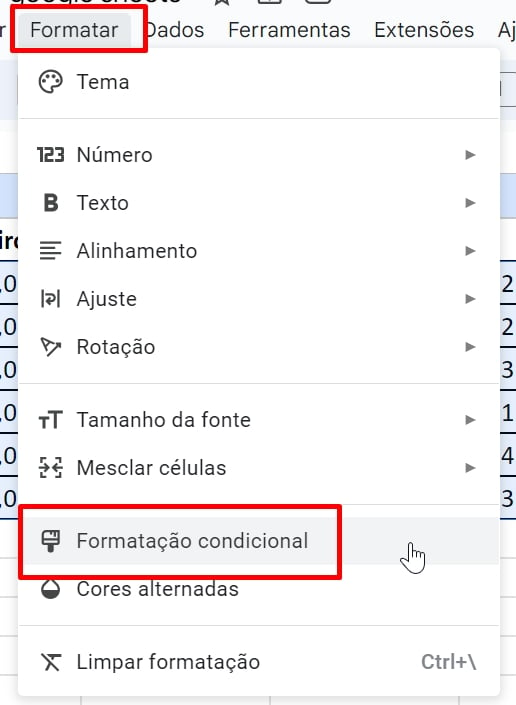
3º Passo
Do lado direito da planilha, clique em cima da lista suspensa das “Regras de formatação” e selecione “A fórmula personalizada é”:
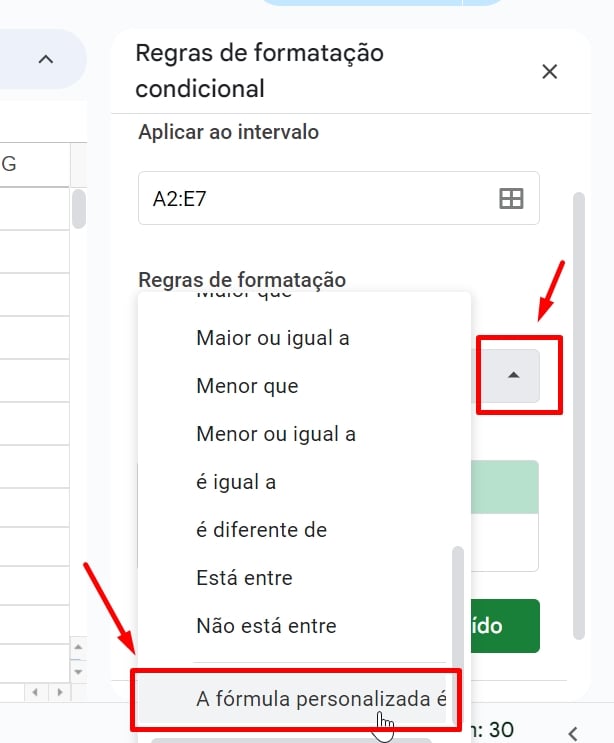
4º Passo
Nesse campo a seguir, digite: $A2=”Airton”.
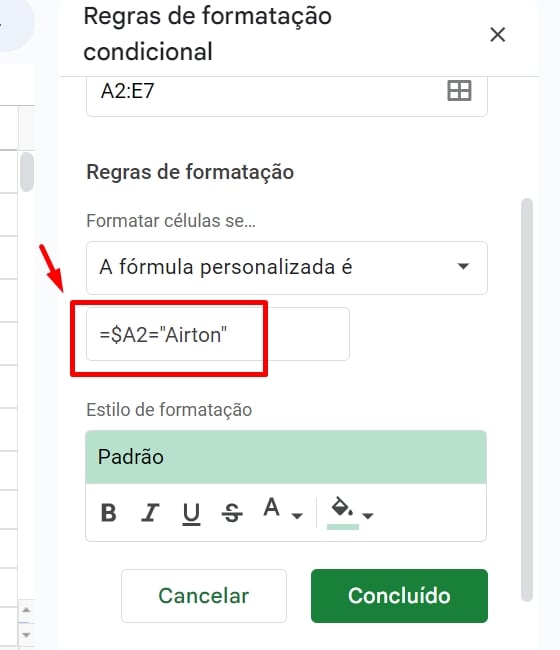
A célula A2 é a primeira célula com base na seleção feita e ela se refere ao primeiro nome da coluna vendedores.
Nos estamos comparando cada célula da coluna e se alguma delas for igual a “Airton”, então esse resultado será verdadeiro e a linha inteira será colorida.
5º Passo
Ainda na mesma janela à direita da planilha, clique no ícone de balde para escolher a cor da linha:

E por fim, teremos o resultado:
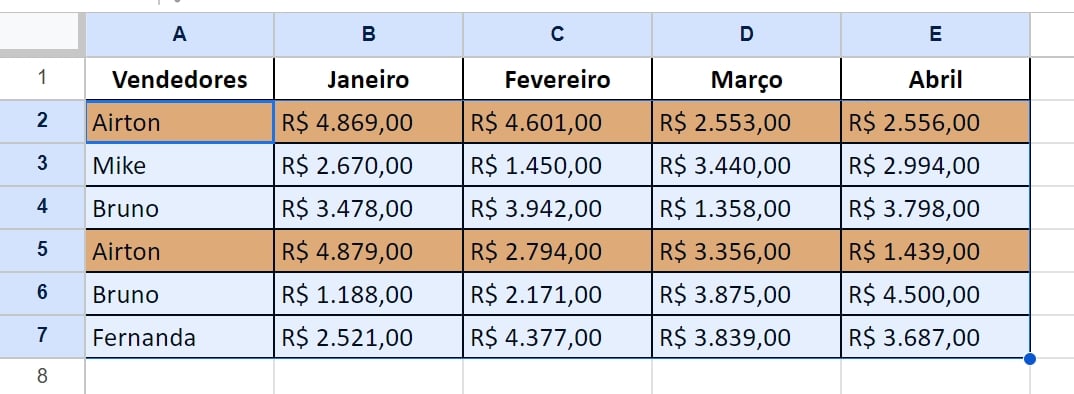
Obs.: Você pode adicionar mais formatações condicionais para outras linhas.
No painel a direita, clique em “Adicionar outra regra”:
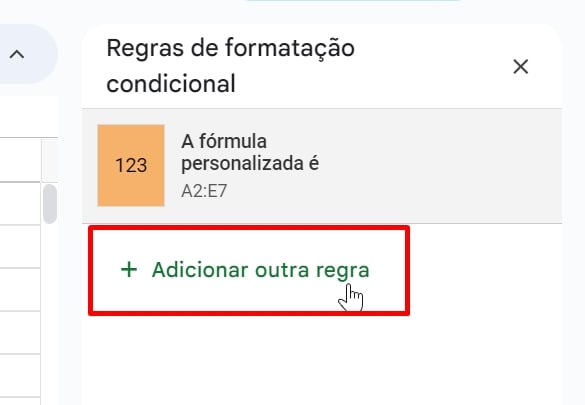
Curso de Google Sheets – Básico ao Avançado:
Domine o Google Sheets com nosso Curso do Básico ao Avançado. Comece do zero e aprenda a analisar planilhas utilizando: funções, fórmulas, tabelas dinâmicas, gráficos e muito mais.
Por fim, deixe seu comentário sobre o que achou de usar este recurso e você também pode enviar a sua sugestão para os próximos posts. Até breve!